- BTQ
- Инструкция
Страница доступна только для менеджеров и после входа в личный кабинет.
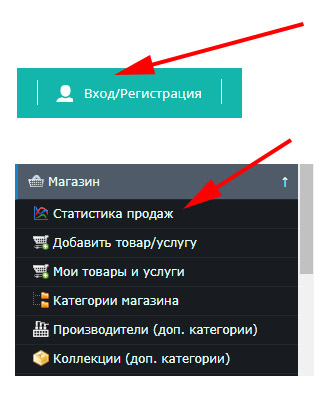
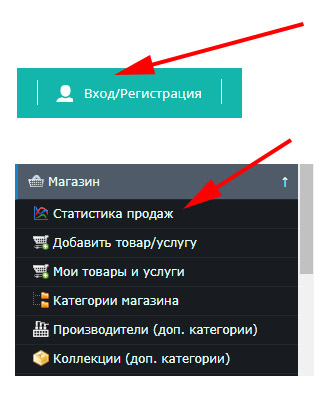
Инструкция по работе с сайтом.
Все операторы получают заказы на e-mail. В письме будет вся информация о заказе, ФИО и контакты покупателя, Адрес, Товары, Выбранный способ доставки и общая стоимость.
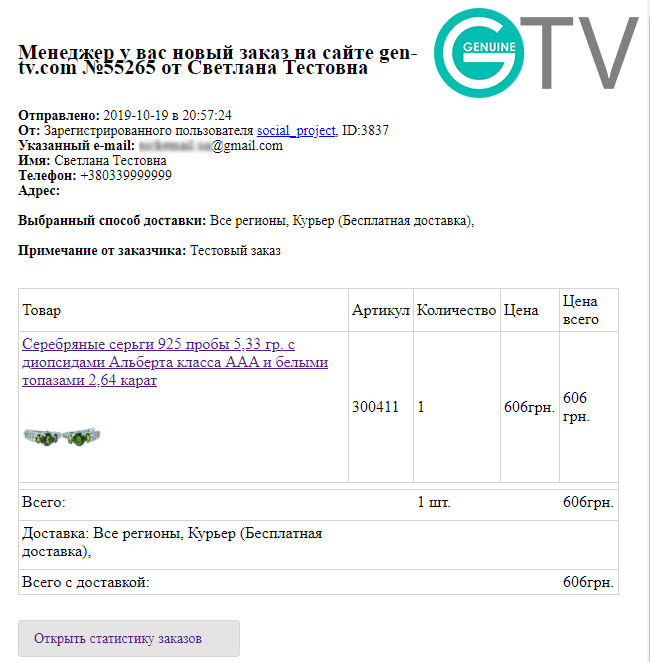
После этого "Войдите" на сайт, и откройте "Статистику продаж" для изменения статусов заказ. Панель открывается только для менеджеров и после ввода Логина/Пароля.
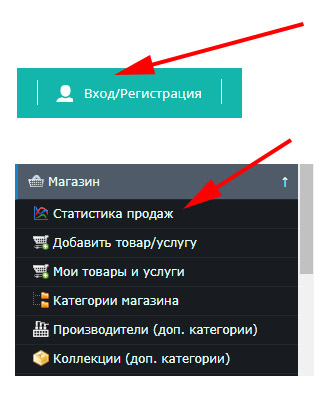
В статистке продаж можно искать заказы по ID, Данным покупателя, Дате и прочим параметрам.

Открыв заказ для редактирования можно изменять статус заказа.
Статус для покупателя тоже меняйте, т.к. покупатели тоже могут видеть статус своего заказа.
После завершения заказа, устанавливайте "Обработан и успешно завершен".
Если заказ Отменен, то в обоих пунктах (статус для покупателя и общий статус заказа) устанавливайте "Отменен". В общем статусе так же можно уточнить причину, например "Отменен (Отказ)" и обязательно указывайте в "Краткое примечание" причину отказа. "Отменен (Отказ)" необходимо указывать, если товар был отправлен и не был забран.
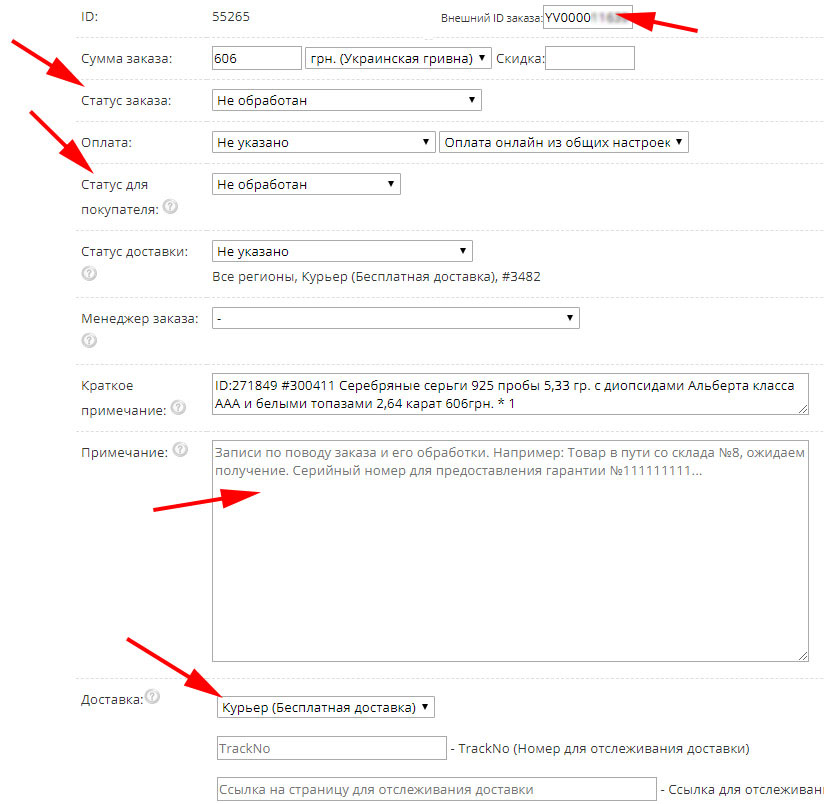
Если Покупатель указал не верные данные, то их можно изменить.
Кроме того, в заказе можно изменить номенклатуру товаров и их количество, нажав "Изменить товары".
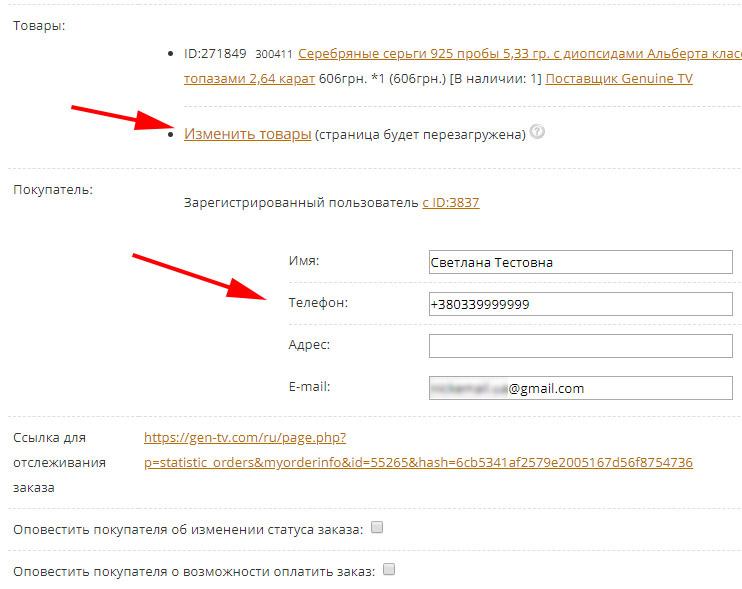
Важно!
Если в заказе меняются товары (количество заказываемого товара, добавляется или удаляется товар), то обязательно меняйте список заказанных товаров и в статистике продаж.
Правка в товарах
В случае успешного подтверждения заказа, нужно менять количество товара в наличии.Найдите товар по артикулу или ID в списке "Мои товары". Нажмите "Редактировать".
Во вкладке "Параметры, цена и комплектация" найдите "Наличие" и измените значение.
Если товаров остается 0 (т.е. нет в наличии), то установите "Нет в наличии (+Запретить добавлять товар в корзину)

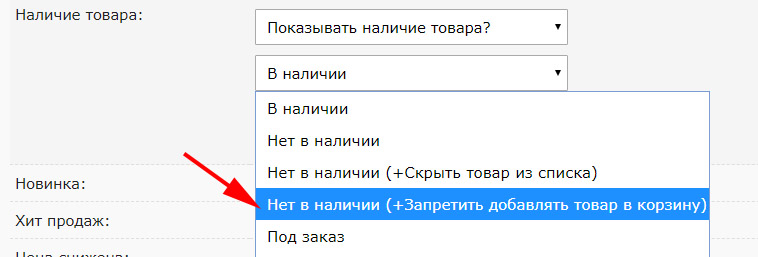
Если товара нет в наличии, так же нужно убирать галочку "НОВИНКА".
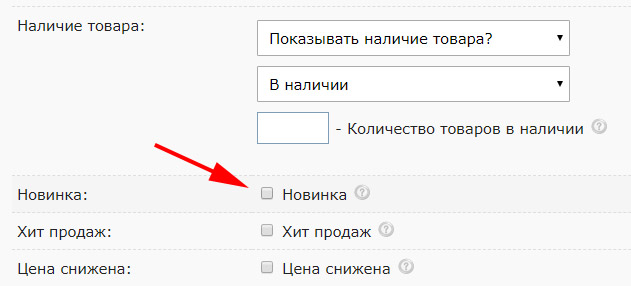
Если в наличии более 1 товара, то просто меняйте его количество в наличии.

Внимание! Если у товара указаны размеры, то в настройках товара в разделе "Параметры цены и комплектации" нужно менять наличие в соответствующей комплектации (это и есть размер).
В заказе после артикула может присутствовать дополнительное значение размера, например артикул 12345 с размеров 19.5, будет 12345_19.5.
Сообщения к заказам
Если в статистике продаж есть иконка о сообщении (или вам придет на почту текст о том, что написал заказчик), то в заказе можно прочитать его.
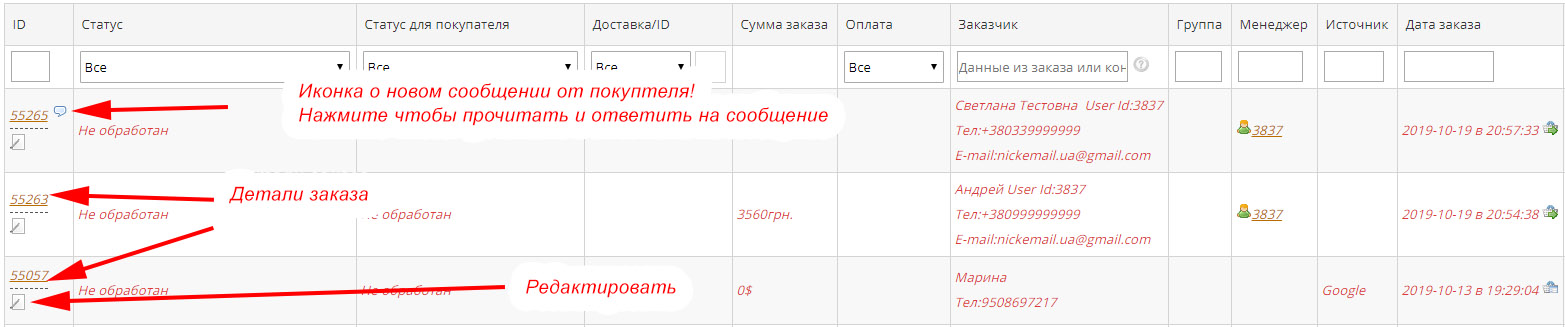
Открыв заказ, внизу нажмите кнопку "Читать сообщения".
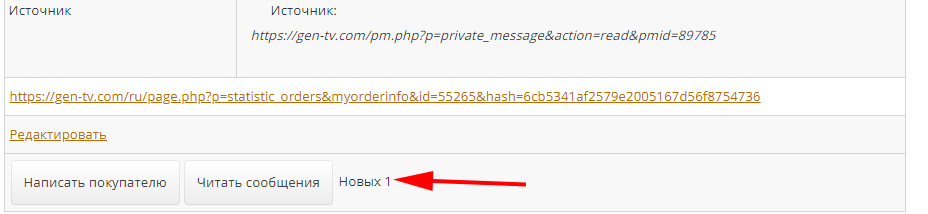
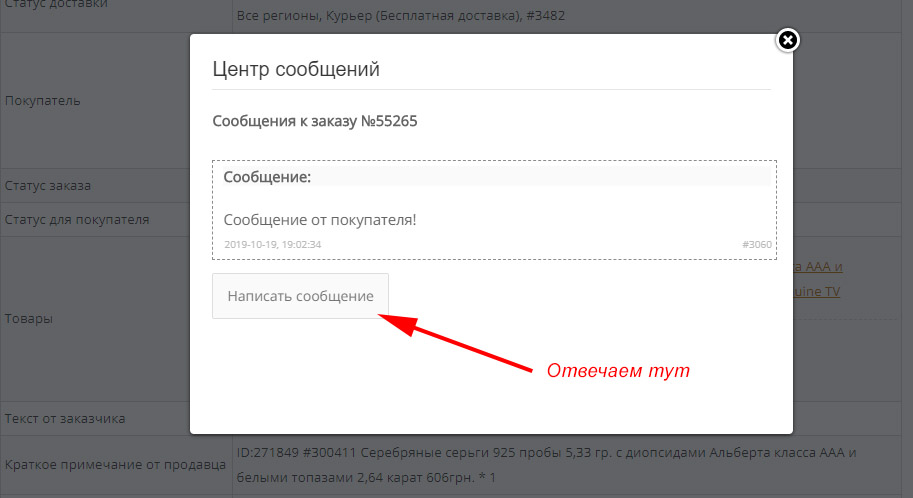
Ответить на сообщение можно прямо на сайте.
Cashback
Cashback считается автоматически, если клиент оформлял заказ авторизированным, или если вы добавляете заказ от имени клиента и указали его корректный email.
Если клиент не авторизирован и кешбек не был списан, то изменить его можно прямо в заказе.
В ячейке "Cashback скидка" укажите до 10% от суммы заказ.
Но предварительно проверьте баланс Кешбека у клиента, нажав на ссылку профиля клиента, немного ниже. В профиле сумма Кешбека указана, если она больше нуля.
Например, если заказ 1020грн, а у клиента на балансе 200грн, то ставьте кешбек 102грн.
После изменения суммы Кешбека на странице заказа, "СОХРАНИТЕ ЗАКАЗ" !ОБЯЗАТЕЛЬНО. Далее необходимо нажать "ИЗМЕНИТЬ ТОВАРЫ", и просто сохранить данные в открывшемся окне. Тогда итоговая сумма будет пересчитана автоматически с учетом CASHBACK скидки.
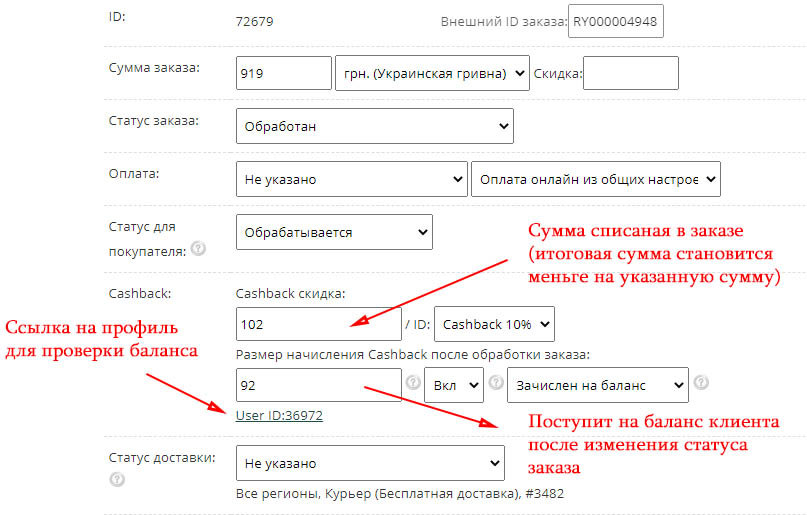
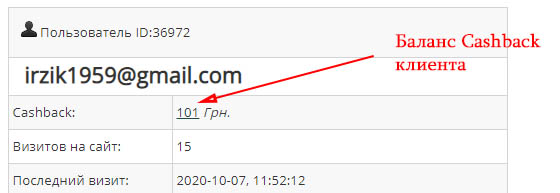
Если клиент оформил заказ будучи авторизированным, то процесс пересчета автоматический. Кешбек попадает на баланс клиенту когда меняется статус на обработан. И отменяется, когда статус - Отменен.
Если есть вопросы, пишите мне: nickemail[dot]ua@gmail[dot]com
[dot] - замените на точку